A Pokémon Go GPS-jel nem található javítása
A Pokémon GO(Pokémon GO) a valaha létezett egyik legjobb AR-játék. Beteljesítette a Pokémon(Pokémon) rajongók és rajongók életre szóló álmát, hogy egy mérföldet gyalogoljon egy Pokémon edző cipőjében. Legálisan nézheted(Pokémons) , ahogy a Pokémonok életre kelnek körülötted. A Pokémon GO(Pokémon GO) segítségével elkaphatod és összegyűjtheted ezeket a Pokémonokat , majd később (Pokémons)Pokémon -csatákhoz használhatod őket az edzőtermekben (általában nevezetességek és fontos helyek a városodban).
Most a Pokémon GO nagymértékben támaszkodik a GPS -re . Ennek az az oka, hogy a játék azt akarja, hogy ténylegesen hosszú sétákat tegyen, hogy felfedezze a környéket új Pokémonok(Pokémons) után kutatva , interakcióba lépjen Pokéstopokkal(Pokéstops) , edzőtermeket látogassa meg stb. Valós idejű mozgását követi a telefonjáról érkező GPS -jel segítségével. (GPS)Időnként azonban a Pokémon GO több ok miatt nem tud hozzáférni a GPS -jeléhez, és ez a „ (GPS)GPS - jel nem található” hibát eredményez.
Ez a hiba a játékot játszhatatlanná teszi, és ezért rendkívül frusztráló. Ezért vagyunk itt, hogy segítő kezet nyújtsunk. Ebben a cikkben megvitatjuk és kijavítjuk a Pokémon GO GPS Signal Not Found hibát. Mielőtt a különféle megoldásokkal és javításokkal kezdenénk, szánjunk egy percet annak megértésére, hogy miért tapasztalja ezt a hibát.
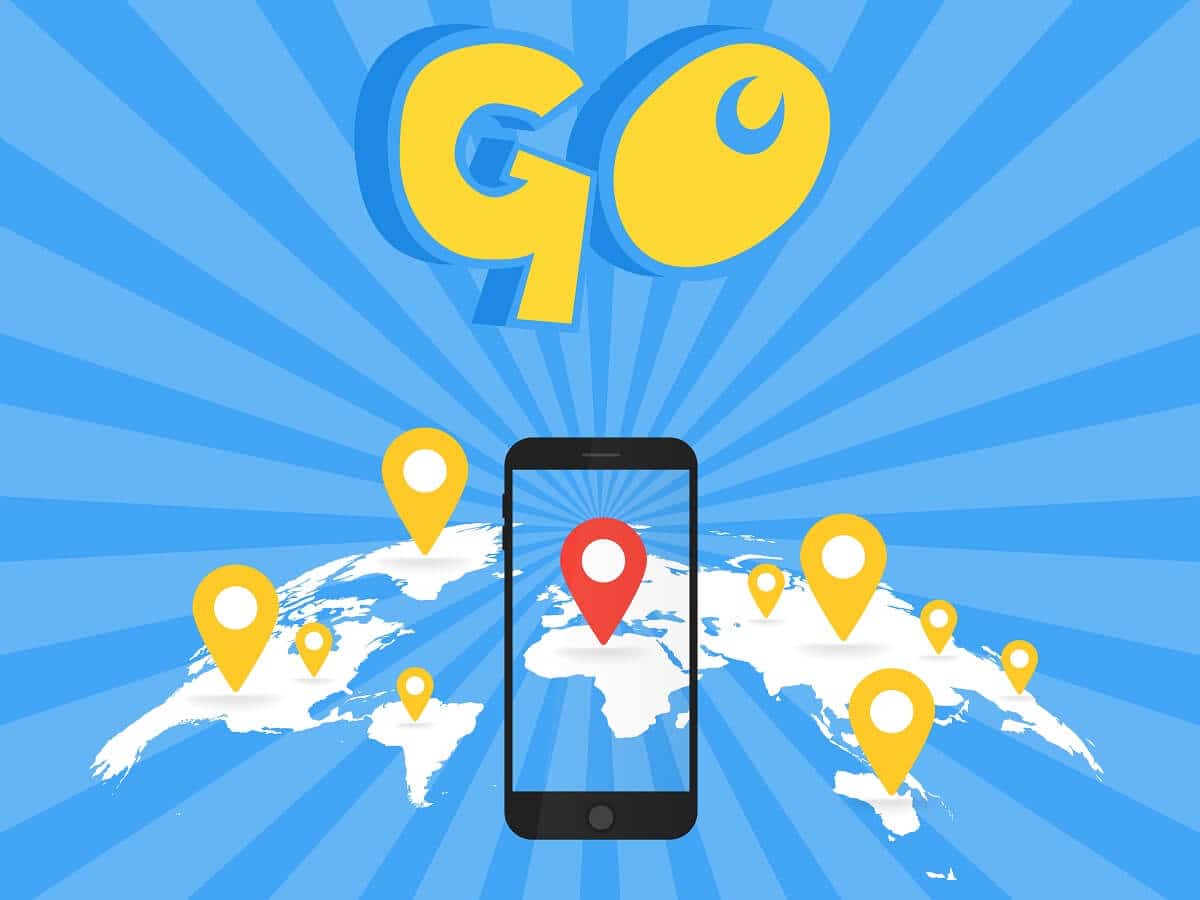
Javítsa ki a Pokémon Go GPS-jel nem található
Mi okozza a Pokémon GO GPS-jel nem található hibát?(What causes the Pokémon GO GPS Signal Not Found Error?)
A Pokémon GO(Pokémon GO) játékosok gyakran tapasztalták a „ GPS-jel nem található(GPS Signal Not Found) ” hibát. A játék zökkenőmentes működéséhez erős és stabil hálózati kapcsolatra van szükség, valamint mindenkor pontos GPS-koordinátákra . (GPS coordinates)Ennek eredményeként, ha ezen tényezők egyike eltűnik, a Pokémon GO leáll. Az alábbiakban felsoroljuk azokat az okokat, amelyek a „GPS-jel nem található” hibát okozhatják.
a) A GPS le van tiltva(a) GPS has been disabled)
Tudjuk, hogy ez egyszerű, de meglepődne, ha tudná, milyen gyakran felejtik el az emberek a GPS -t . Sok embernek megvan az a szokása, hogy az akkumulátor kímélése érdekében kikapcsolja a GPS -t, amikor nincs használatban. A Pokémon GO(Pokémon GO) lejátszása előtt azonban elfelejtik újra bekapcsolni, és így a GPS - jel nem található hibával találkoznak.
b) A Pokémon GO-nak nincs engedélye(b) Pokémon GO does not have Permission)
Csakúgy, mint minden harmadik féltől származó alkalmazás, a Pokémon Go engedélyt igényel az eszköz GPS -jének eléréséhez és használatához . Általában egy alkalmazás megkeresi ezeket az engedélykéréseket az első indításakor. Ha elfelejtette megadni a hozzáférést, vagy véletlenül megdorgálta, előfordulhat, hogy a Pokémon GO GPS jel nem található hibával szembesül.
c) Hamis helyek használata(c) Using Mock Locations)
Sokan próbálnak megmozdulás nélkül játszani a Pokémon GO -val. (Pokémon GO)Ezt egy GPS - hamisító alkalmazás által biztosított hamis helyekkel teszik. A Niantic azonban képes észlelni, hogy a hamis helyek engedélyezve vannak az eszközön, és ezért tapasztalja ezt a hibát.
d) Rooted telefon használata(d) Using a Rooted Phone )
Ha rootolt telefont használ, akkor valószínű, hogy szembesül ezzel a problémával a Pokémon GO játék közben . Ennek az az oka, hogy a Niantic meglehetősen szigorú csalásellenes protokollokkal rendelkezik, amelyek képesek észlelni, hogy a telefon rootolt-e. A Niantic(Niantic) a rootolt eszközöket valószínű biztonsági fenyegetésként kezeli, így nem teszi lehetővé a Pokémon GO zökkenőmentes működését.
Most, hogy megvitattuk a hiba okait, kezdjük a megoldásokkal és javításokkal. Ebben a részben a megoldások listáját adjuk meg az egyszerű megoldásoktól kezdve, fokozatosan haladva a fejlettebb javítások felé. Azt tanácsoljuk, hogy kövesse ugyanezt a sorrendet, mert így kényelmesebb lenne az Ön számára.
A „GPS-jel nem található” hiba kijavítása a Pokémon Go- ban(Pokémon Go)
1. Kapcsolja be a GPS-t(1. Turn on the GPS)
Az itt található alapoktól kezdve győződjön meg arról, hogy a GPS be van kapcsolva. Lehet, hogy véletlenül letiltotta, és így a Pokémon GO a GPS jel(GPS Signal) nem található hibaüzenetet jeleníti meg. Egyszerűen(Simply) húzza lefelé az értesítési panelt a Gyorsbeállítások(Quick Settings) menü eléréséhez. Itt érintse meg a Hely(Location) gombot a bekapcsolásához. Most várjon néhány másodpercet, és indítsa el a Pokémon GO -t . Most már minden probléma nélkül játszhat a játékkal. Ha azonban a GPS már engedélyezve volt, akkor a probléma más okból lehet. Ebben az esetben folytassa a lista következő megoldásával.

2. Győződjön meg arról, hogy az internet működik(2. Make sure that the Internet is working)
Ahogy korábban említettük, a Pokémon GO megfelelő működéséhez stabil internetkapcsolatra van szükség. Bár nem közvetlenül kapcsolódik a GPS -jelekhez, az erős hálózat biztosan segít. Ha bent tartózkodik, előfordulhat, hogy Wi-Fi hálózathoz csatlakozik. A jelerősség tesztelésének legegyszerűbb módja egy videó lejátszása a YouTube -on . Ha pufferelés nélkül fut, akkor kész. Ha a sebesség nem túl nagy, megpróbálhat újra csatlakozni ugyanahhoz a Wi-Fi- hálózathoz, vagy válthat egy másikra.
Ha azonban kint tartózkodik, akkor a mobilhálózatától függ. Végezze el ugyanazt a tesztet, hogy ellenőrizze, jó-e a kapcsolat a területen. Megpróbálhatja átkapcsolni a Repülőgép(Airplane) módot a mobilhálózat alaphelyzetbe állításához, ha rossz a hálózati kapcsolat.
Olvassa el még: (Also Read:) Hogyan játsszuk a Pokémon Go-t mozgás nélkül (Android és iOS)(How To Play Pokémon Go Without Moving (Android & iOS))
3. Adja meg a szükséges engedélyeket a Pokémon GO számára(3. Grant Necessary Permissions to Pokémon GO)
A Pokémon GO(Pokémon GO) továbbra is a „GPS-jel nem található” hibaüzenetet jeleníti meg mindaddig, amíg nincs jogosultsága a helyadatokhoz való hozzáféréshez. Kövesse az alábbi lépéseket, hogy megbizonyosodjon arról, hogy rendelkezik az összes szükséges engedéllyel.
1. Az első dolog, amit meg kell tennie, nyissa meg a Beállításokat(Settings) a telefonján.
2. Most válassza az Alkalmazások(Apps) lehetőséget.

3. Ezután görgessen végig a telepített alkalmazások listáján, és válassza a Pokémon GO lehetőséget .
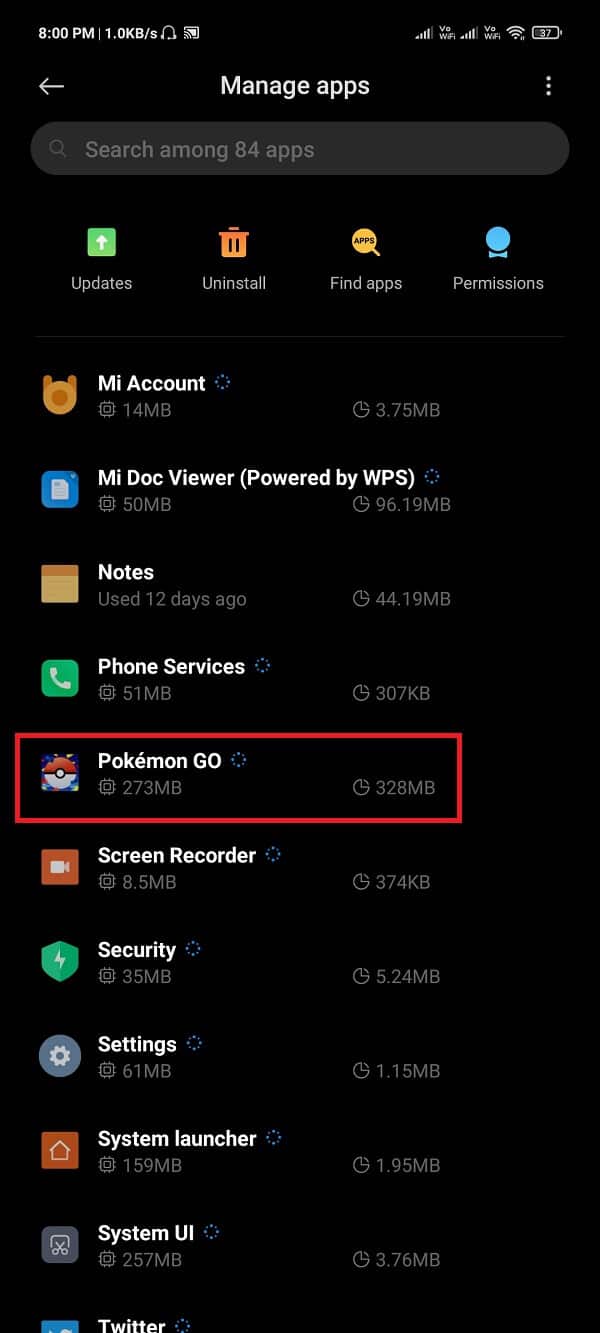
4. Itt kattintson az Alkalmazásengedélyek lehetőségre(Permissions) .

5. Most győződjön meg arról, hogy a Hely(Location) melletti váltókapcsoló Engedélyezve állásban(Enabled) van .
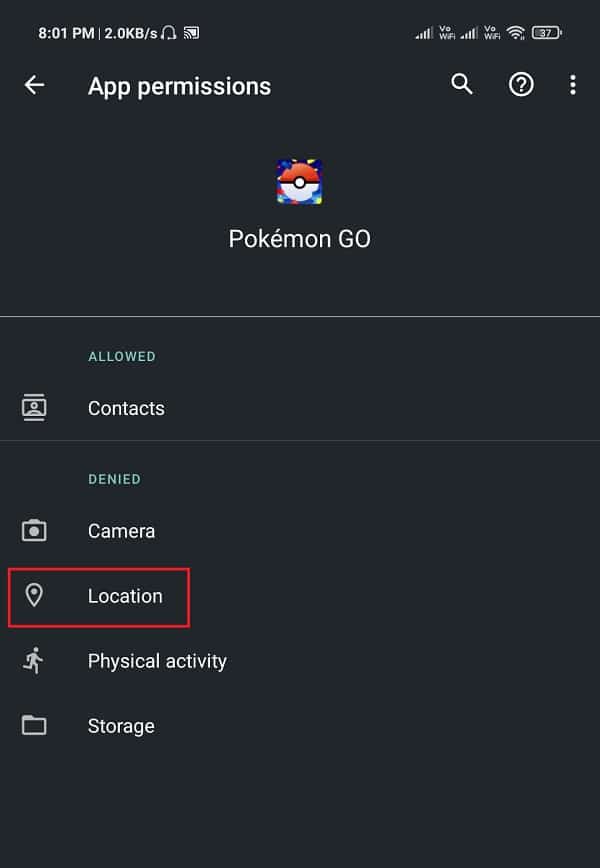
6. Végül próbálja meg lejátszani a Pokémon GO -t , és ellenőrizze, hogy a probléma továbbra is fennáll-e vagy sem.
4. Lépj kifelé(4. Step Outside)
Néha a megoldás olyan egyszerű, mint kilépni. Lehetséges, hogy valamilyen okból a műholdak nem tudják megtalálni a telefont. Ennek oka lehet az időjárási viszonyok vagy bármilyen más fizikai akadály. Megkönnyítheti a dolgukat, ha egy időre kilép otthonából. Ez kijavítja a Pokémon GO GPS jel nem található hibát.(This will fix the Pokémon GO GPS Signal Not Found Error.)
5. Hagyja abba a VPN vagy a hamis helyek használatát(5. Stop using a VPN or Mock Locations)
A Niantic(Niantic) jelentős fejlesztéseket hajtott végre a csalás elleni protokolljain. Képes észlelni, ha valaki VPN -t vagy GPS -hamisító alkalmazást használ a tartózkodási helyének meghamisításához. Számlálóként a Pokémon GO továbbra is a „ GPS - jel nem található” hibaüzenetet jeleníti meg mindaddig, amíg bármilyen proxy vagy álhely engedélyezve(location) van. A javítás egyszerűen az, hogy abbahagyja a VPN használatát , és letiltja a hamis helyeket a Beállításokban(Settings) .
6. Engedélyezze a Wi-Fi és a Bluetooth helykeresést(6. Enable Wi-Fi and Bluetooth Scanning for Location)
Ha a fenti módszerek egyike sem működik, és továbbra is a Pokémon GO Signal Not Found hibával(Pokémon GO Signal Not Found error) néz szembe , akkor további segítségre van szüksége. A Pokémon GO(Pokémon GO) mind a GPS - t, mind a Wi-Fi- keresést használja a helyzet pontos meghatározásához. Ha engedélyezi a Wi-Fi és Bluetooth keresést az eszközén, a Pokémon GO akkor is működik, ha nem képes észlelni a GPS - jeleket. Kövesse az alábbi lépéseket, hogy engedélyezze az eszközén:
1. Először nyissa meg a Beállításokat(Settings) a készüléken, majd érintse meg a Hely(Location) opciót.
2. Győződjön meg arról, hogy a Hely használata melletti kapcsoló BE van kapcsolva. ( toggle switch next to Use Location is turned ON. )Most keresse meg a Wi-Fi és Bluetooth szkennelési(Wi-Fi and Bluetooth scanning) lehetőséget, és érintse meg azt.

3. Engedélyezze(Enable) mindkét opció melletti váltókapcsolót.
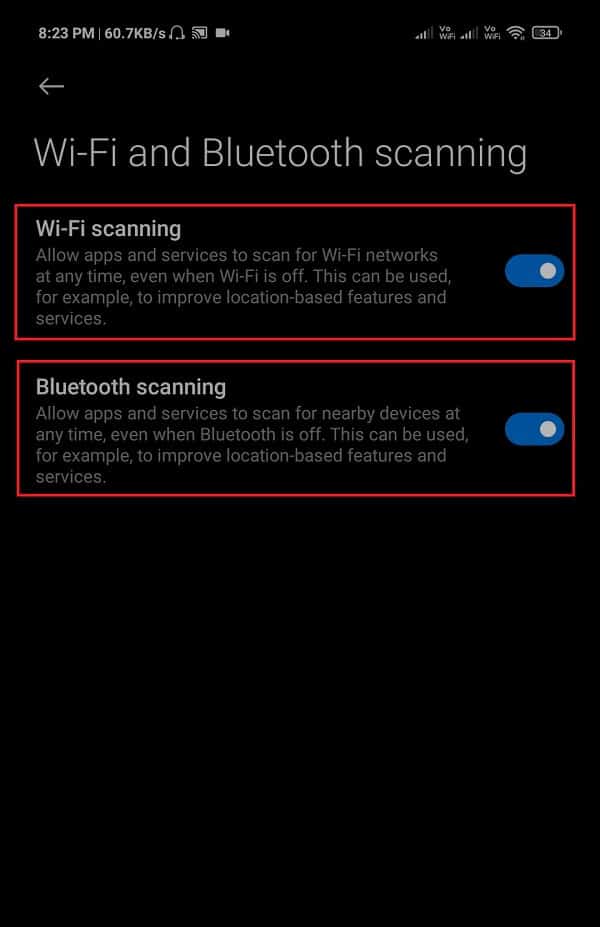
4. Ezt követően térjen vissza az előző menübe, majd érintse meg az Alkalmazásengedély( App permission) opciót.

5. Most keresse meg a Pokémon GO -t az alkalmazások listájában, és érintse meg a megnyitáshoz. (tap on it to open. )Győződjön(Make) meg arról, hogy a hely beállítása Engedélyezés( Allow) .
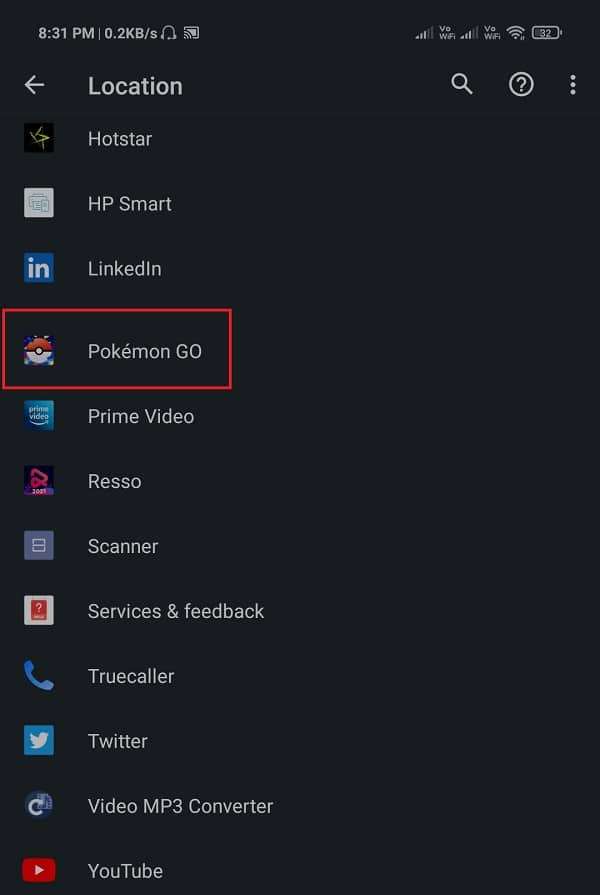
6. Végül próbálja meg elindítani a Pokémon GO -t , és nézze meg, hogy a probléma továbbra is fennáll-e vagy sem.
7. Ha Wi-Fi hálózat közelében tartózkodik, akkor a (the) játék képes lesz észlelni a tartózkodási helyét, és többé nem fog hibaüzenetet kapni.(game will be able to detect your location and you won’t be getting the error message anymore.)
Vegye figyelembe, hogy ez egy ideiglenes javítás, és csak akkor működik, ha Wi-Fi hálózat közelében tartózkodik, amelyet nem könnyű megtalálni, ha kint tartózkodik. Ez a helykeresési módszer nem olyan jó, mint a GPS -jel, de továbbra is működik.
7. Frissítse az alkalmazást(7. Update the App)
Az említett hiba másik lehetséges magyarázata a jelenlegi verzió hibája lehet. Időnként folyamatosan próbálkozunk megoldásokkal és javításokkal anélkül, hogy észrevennénk, hogy a probléma magában az alkalmazásban van. Tehát, ha ilyen tartós hibával szembesül, próbálja meg frissíteni az alkalmazást a legújabb verzióra. Ennek az az oka, hogy a legújabb verzió hibajavításokkal érkezik, és így megoldja a problémát. Ha nem érhető el frissítés a Play Áruházban(Play Store) , próbálja meg eltávolítani és újratelepíteni az alkalmazást.
Olvassa el még: (Also Read:) A Pokémon Go név megváltoztatása új frissítés után(How To Change Pokémon Go Name After New Update)
8. Állítsa vissza a hálózati beállításokat(8. Reset Network Settings)
Végül itt az ideje, hogy előrántsák a nagyágyúkat. Ahogy korábban említettük, a Pokémon GO GPS jel nem található hibát(Pokémon GO GPS signal not found error) több ok is okozhatja, például rossz hálózati kapcsolat, lassú internet, rossz műholdvétel stb. Mindezek a problémák megoldhatók a telefon hálózati beállításainak visszaállításával. Kövesse az alábbi lépéseket, hogy megtudja, hogyan:
1. Az első dolog, amit meg kell tennie, nyissa meg a Beállításokat(Settings) az eszközön.
2. Most érintse meg a Rendszer(System) opciót.

3. Ezt követően érintse meg a Reset opciót.

4. Itt találja a Hálózati beállítások visszaállítása(Reset Network Settings) opciót.
5. Válassza ki, és végül érintse meg a Hálózati beállítások visszaállítása(Reset Network Settings) gombot a megerősítéshez.

6. A hálózati beállítások visszaállítása után próbálja meg bekapcsolni az internetet, és elindítani a Pokémon GO-t.( try switching on the internet and launching Pokémon GO.)
7. A problémát mostanra meg kell oldani.
Ajánlott:(Recommended:)
- Hogyan lehet Pokémon Go-t játszani PC-n?(How To Play Pokémon Go On PC?)
- A legjobb Eevee Evolution a Pokémon Go-ban(Best Eevee Evolution in Pokémon Go)
- Hogyan fejlesszük az Eevee-t a Pokémon Go-ban?(How to evolve Eevee in Pokémon Go?)
- Az alkalmazás nem telepített hibájának javítása Androidon(How to Fix App Not Installed Error On Android)
Reméljük, hogy hasznosnak találta ezt az információt, és sikerült kijavítania a Pokémon Go GPS Signal not found hibát( fix Pokémon Go GPS Signal not found error) . A Pokémon GO(Pokémon GO) kétségtelenül rendkívül szórakoztató játék, de néha az ilyen jellegű problémák komoly problémát okozhatnak. Reméljük, hogy ezekkel a tippekkel és megoldásokkal rövid időn belül meg tudja oldani a problémát, és ismét elérheti célját, hogy elkapja az összes létező Pokémont(Pokémons) .
Ha azonban még mindig ugyanaz a hiba jelentkezik, még akkor is, ha mindezt kipróbálta, akkor lehetséges, hogy a Pokémon GO szerverek átmenetileg nem működnek( then it is possible that the Pokémon GO servers are temporarily down) . Azt tanácsoljuk, hogy várjon egy ideig, és talán még írjon is a Nianticnak(Niantic) a problémával kapcsolatban. Mindeközben kedvenc animéd néhány epizódjának újranézése jó módja annak, hogy eltöltsd az időt.
Related posts
Hogyan változtassuk meg a Pokémon Go nevet az új frissítés után
Javítás: Nem lehet letölteni alkalmazásokat Android-telefonjára
Hogyan lehet javítani, hogy az Instagram folyamatosan összeomlik (2022)
GPS-hely meghamisítása Androidon
A GPS pontosságának javítása Androidon
9 módszer a nem lejátszott Twitter-videók javítására
A lassú töltés javítása Androidon (6 egyszerű megoldás)
Javítsa meg a Google Play-szolgáltatások akkumulátorlemerülését
A nem működő Twitter-értesítések javítása (Android és iOS rendszeren)
Javítsa ki az Instagram Story nem működő hibáját
Az Androidon nem működő Google Asszisztens javítása
Javítsa ki rendszerét négy vírus súlyosan megrongálta
Javítás Sajnos A com.android.phone folyamat leállt
Javítsa ki a Chrome Kell Storage Access hibát Android rendszeren
Javítsa ki az Android-alkalmazások automatikusan bezárását
Javítsa ki a Chromecast-forrás nem támogatott problémáját az eszközön
Javítás: A helymeghatározás pontosságának javítása előugró ablak Androidon
Javítsa ki az Android ikonok eltűnését a kezdőképernyőről
Hogyan változtassuk meg a Pokémon Go csapatát (2022)
Az Instagram nem engedi közzétenni a hibát
